
|
Suchen |

Suchen/Ersetzen |
Ersetzen von Objektverwendungen |

|
 Suche nach Objektverwendungen
Suche nach ObjektverwendungenDie Suchfunktion findet nicht nur Objekte, sondern kann auch dazu eingesetzt werden, Verwendungen eines bestimmten Objektes zu ermitteln. Ist beispielsweise der angegebene Job Teil eines Workflows, so wird im Suchergebnis jener Workflow ausgegeben.
Um diese Art der Suche zu nutzen, ist in der Registerkarte Objekte bei "Suche nach" die Einstellung "Verwendung von Objekten" auszuwählen. Geben Sie zusätzlich den Namen und den Objekttyp an.
Sie können die Suchfunktion schneller aufrufen, wenn Sie das Objekt im Explorer markieren und aus dem Kontextmenü den Befehl Verwendung suchen auswählen. Daraufhin öffnet sich das Suchfenster, in dem diese Informationen schon vorausgefüllt sind. Die Suche startet sofort, wobei standardmäßig alle Ordner miteinbezogen werden.
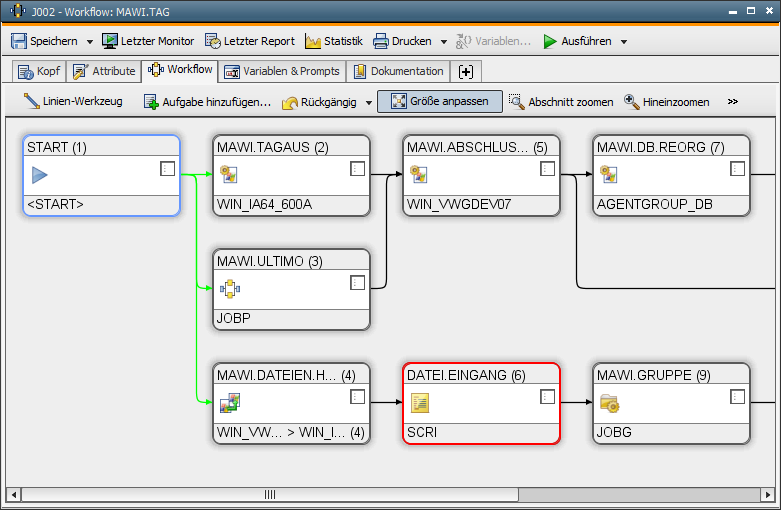
Die Verwendungssuche im Script ist standardmäßig deaktiviert und das Kontrollkästchen "Script einbeziehen" ausgegraut. Der Administrator kann diese Funktionalität in der Variable UC_CLIENT_SETTINGS mit dem Key SEARCH_SCRIPT_FOR_USAGE aktivieren. Dabei stehen zwei verschiedene Arten zur Verfügung:
 Unterstriche gehören nicht zu den Trennzeichen. Die Suche nach MAWI in _MAWI_ liefert kein Ergebnis.
Unterstriche gehören nicht zu den Trennzeichen. Die Suche nach MAWI in _MAWI_ liefert kein Ergebnis. Bei der Suche nach Kalenderbegriffen in Scripts enthält das Ergebnis nur Zeilen, in denen sowohl der Begriff als auch der Name des Kalender-Objektes vorkommen.
Beachten Sie, dass die Suche keine Verwendung von Kalendern und deren Begriffen findet, wenn es sich um Einstellungen in periodischen Aufgaben handelt.
Beachten Sie, dass mit der Suchfunktion keine Kalenderbegriffe in dem Kalender-Objekt gesucht werden, in dem der Kalenderbegriff angelegt worden ist.
Beispiel: Das Kalender-Objekt "BEREITSCHAFT" enthält die Kalenderbegriffe "MONTAG_BIS_FREITAG" und "ARBEITSTAGE". Bei letzterem handelt es sich um einen Kalenderbegriff des Typs Gruppe, der den Kalenderbegriff "MONTAG_BIS_FREITAG" enthält. Die Verwendungssuche nach "MONTAG_BIS_FREITAG" gibt den Kalenderbegriff "ARBEITSTAGE" nicht aus, da er sich im selben Kalender-Objekt befindet.
Beachten Sie, dass die Suche keine Verwendung von Agenten findet, wenn sie in die Filterangaben einer AgentenGruppe fallen.
Die Verwendungssuche schließt auch jene Felder mit ein, in denen zwar ein Objekt eingetragen ist, die aber über eine Option deaktiviert und daher ausgegraut dargestellt werden. Beispiel: Registerkarte Laufzeit - Sonst - Ausführen.
Die Suche berücksichtigt nicht den Objekttyp, sollten Sie Wildcards wie "?" und "*" beim Objektnamen angeben.
Die Spalte "Verwendung" im Suchergebnis beschreibt die Stelle, an der das Objekt gefunden wurde. Sie enthält beispielsweise:
Die Verwendungssuche bietet außerdem noch eine Besonderheit. Öffnen Sie ein Objekt aus dem Suchergebnis, so wird das gesuchte Objekt mit einem roten Rahmen hervorgehoben. Dies erleichtert das Auffinden speziell in Workflows, die viele Aufgaben enthalten.
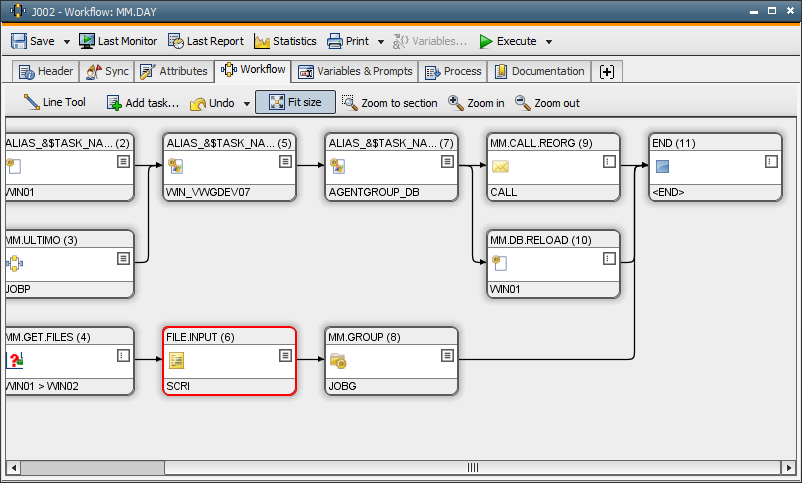
Eine blaue Umrandung wird eingesetzt, wenn das gesuchte Objekt in den Eigenschaften eingetragen wurde (z.B. in der Registerkarte Ergebnis ). Dies kann bei Aufgaben in Schedules und Workflows sowie bei Elementen in Cockpits vorkommen.

Der farbige Rahmen markiert Kästchen in Workflows, Zeilen in Schedules, Elemente in Cockpits, Textfelder, in denen das Objekt eingetragen wurde, und das Vorkommen des Objektnamens in Scriptzeilen.
Siehe auch:
Suchen
Ersetzen von Objektverwendungen
Suchen und Ersetzen in Texten
|
Automic Documentation - Tutorials - Automic Blog - Resources - Training & Services - Automic YouTube Channel - Download Center - Support |
Copyright © 2016 Automic Software GmbH |